Maison >Tutoriel mobile >iPhone >Résoudre le problème selon lequel le navigateur Safari d'Apple ne peut pas charger les pages Web : analyse des raisons et solutions
Résoudre le problème selon lequel le navigateur Safari d'Apple ne peut pas charger les pages Web : analyse des raisons et solutions
- 王林avant
- 2024-01-24 19:45:203868parcourir
À l’ère du numérique, la navigation sur le Web fait désormais partie intégrante de notre quotidien. Le fonctionnement normal du navigateur Safari est essentiel pour notre travail, nos études et nos divertissements. Si le navigateur Safari ne fonctionne pas correctement, nous pourrions être affectés dans une certaine mesure. Par conséquent, il est très important d’assurer le fonctionnement normal du navigateur Safari.

L'éditeur suivant partagera avec vous les raisons pour lesquelles le navigateur Safari d'Apple ne peut pas ouvrir les pages Web et les solutions correspondantes.
Première méthode : vérifier la connexion réseau
Tout d'abord, assurez-vous que votre appareil est connecté à un réseau disponible. Vérifiez si la connexion Wi-Fi ou le réseau de données est normal. Parfois, des problèmes de réseau peuvent empêcher le navigateur Safari d'Apple d'établir une connexion avec le serveur.
Méthode 2 : Vérifier les restrictions des pages Web et le filtrage du contenu
S'il existe un réseau mais que Safari ne parvient pas à se connecter, nous pouvons essayer de restaurer le navigateur en vérifiant les restrictions des pages Web et le filtrage du contenu. Recherchez et activez [Durée d'écran] dans [Paramètres], puis cliquez et vérifiez les options [Restrictions de contenu et de confidentialité] pour vous assurer qu'elles ne vous empêchent pas d'accéder aux pages Web.
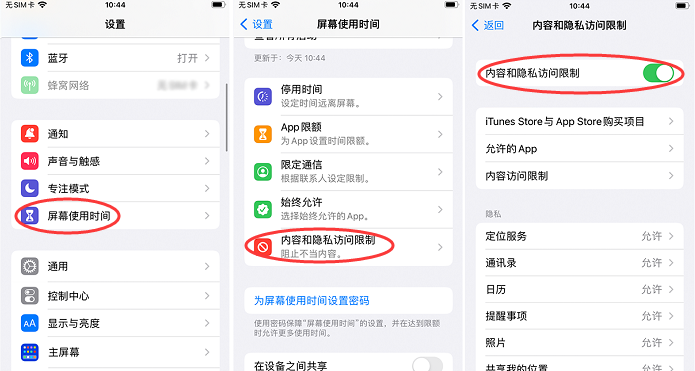
Troisième méthode : vider le cache et l'historique
Safari stocke les données sur les pages Web visitées, ce qui peut parfois causer des problèmes. Dans [Paramètres], sélectionnez [Safari] - [Effacer l'historique et les données du site Web] pour vider le cache du navigateur. Une fois le nettoyage terminé, redémarrez simplement le navigateur.
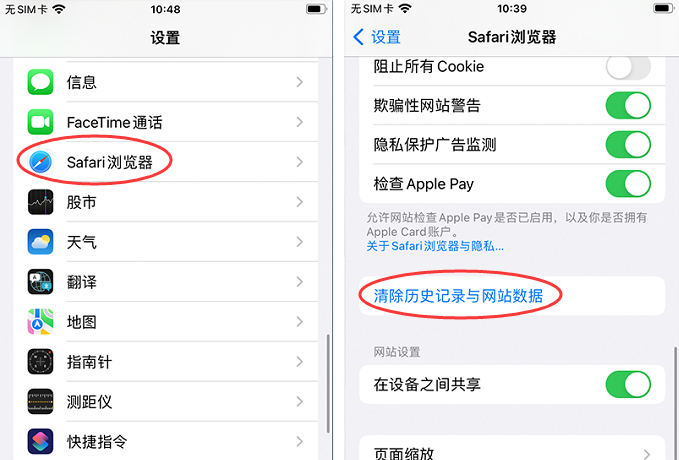
Méthode 4 : Mettre à jour le navigateur Safari
Assurez-vous d'utiliser la dernière version de Safari. Accédez à l'App Store pour voir s'il existe une mise à jour pour Safari. Si tel est le cas, mettez à jour vers la dernière version en temps opportun.
Méthode 5 : Désactiver les plug-ins et les extensions
Certains plug-ins et extensions peuvent être incompatibles avec Safari, empêchant le navigateur Safari d'Apple d'ouvrir des pages Web. Dans les paramètres Safari, cliquez sur [Menu Safari] en haut de l'interface et sélectionnez [Préférences] dans le menu déroulant. Cliquez ensuite sur [Extensions] et fermez-le, puis essayez de recharger la page Web.
Méthode 6 : Essayez d'utiliser d'autres navigateurs
Vous pouvez également essayer d'utiliser d'autres applications de navigateur, telles que Google Chrome ou Firefox. Ces navigateurs peuvent être téléchargés gratuitement depuis l'App Store d'Apple et peuvent avoir une meilleure compatibilité avec certaines pages Web.
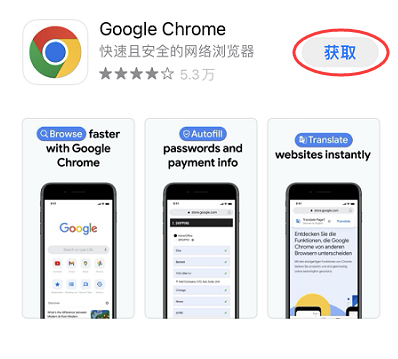
Méthode 7 : Vérifiez l'adresse et le protocole du site Web
Assurez-vous que l'URL saisie est correcte et que le protocole correct (http ou https) est utilisé. Parfois, une simple erreur d’adresse peut empêcher le chargement de la page.
Méthode 8 : Réparer le système
Si vous avez essayé les méthodes ci-dessus et que vous n'avez toujours pas résolu le problème, il peut s'agir d'un problème avec le système. Nous pouvons utiliser des outils de réparation pour le réparer en un seul clic, comme celui d'Apple. outil de réparation de téléphone portable, qui peut réparer le blocage en mode de récupération, blanc Il existe plus de 150 problèmes du système iOS tels qu'Apple, un redémarrage non-stop et des mises à jour échouées.
Processus de fonctionnement :
Étape 1 : Téléchargez et installez l'outil, et connectez l'appareil à l'ordinateur via un câble de données. Une fois la connexion établie, le logiciel identifiera automatiquement l'ordinateur. Cliquez sur « Résoudre les problèmes du système iOS ».
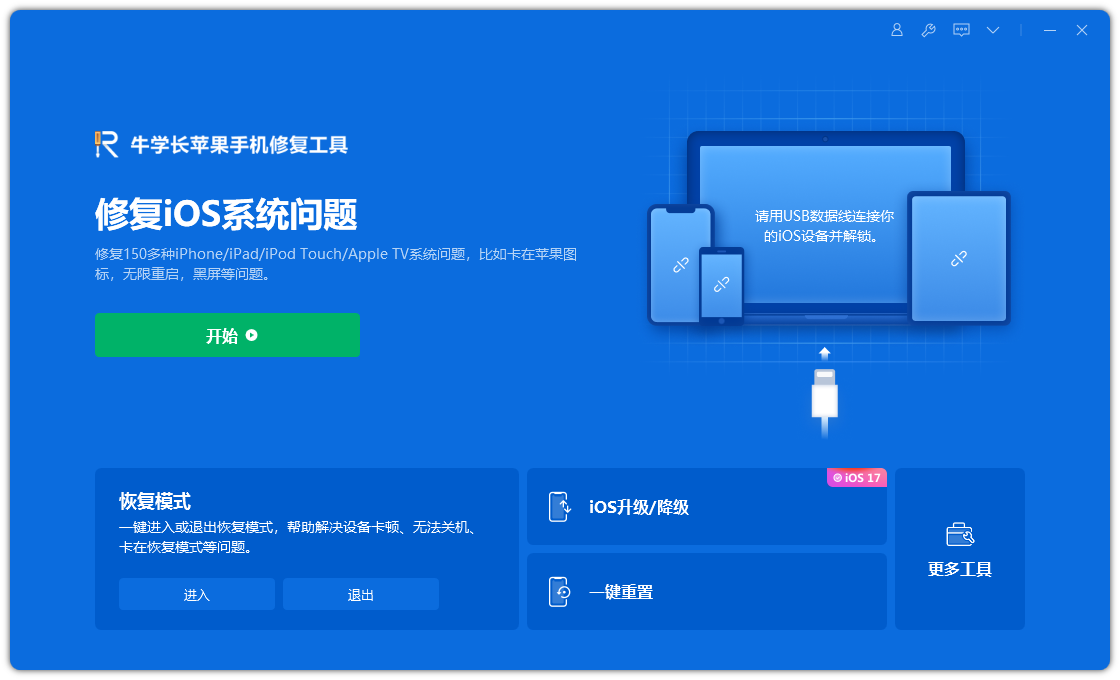
Choisissez et cliquez sur « Réparation standard » et cliquez pour télécharger le firmware. Le logiciel fournit par défaut la dernière version du micrologiciel du système iOS.
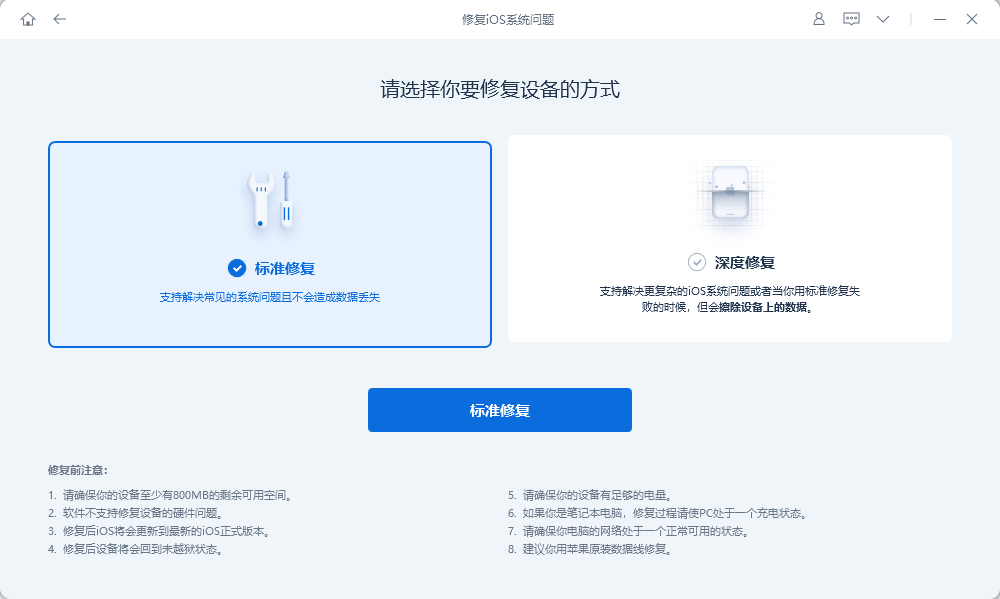
Étape 2 : Une fois le téléchargement du micrologiciel réussi, cliquez sur « Démarrer la réparation » pour mettre à niveau. L'iPhone démarrera automatiquement l'appareil après la mise à niveau.
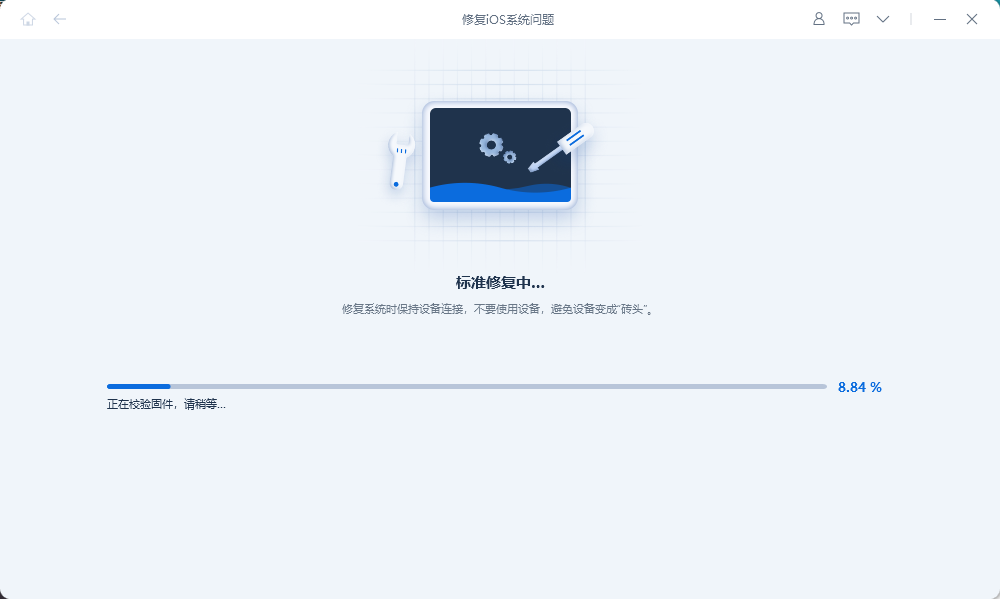
Étape 3 : Attendez que la réparation soit terminée. L'ensemble du processus de mise à niveau prend environ 10 minutes. Faites attention à ne pas débrancher le câble de données pendant l'opération. Si "Réparation terminée" s'affiche, ouvrez Safari pour voir si c'est possible. être utilisé normalement.
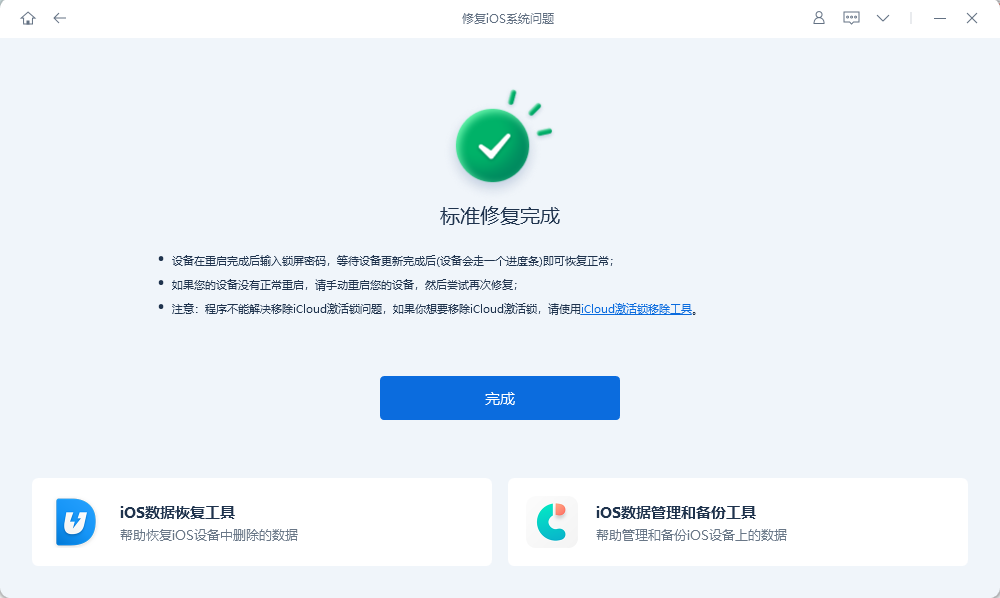
Ce qui précède est le contenu détaillé de. pour plus d'informations, suivez d'autres articles connexes sur le site Web de PHP en chinois!
Articles Liés
Voir plus- Comment supprimer l'invite du point rouge, c'est-à-dire la marque du message non lu, dans l'application Messages dans iOS 16 ?
- Un moyen non destructif d'importer rapidement des photos iPhone sur votre ordinateur !
- Comment vérifier automatiquement s'il y a des problèmes avec le nouvel iPhone 13/14 et comment éviter d'acheter des appareils reconditionnés.
- Téléchargement de la version Mac Weiyun et introduction des fonctions
- Comment résoudre le problème selon lequel Safari est introuvable en mode de navigation privée et ne peut pas effacer l'historique dans iOS 16 ?

